
Клипбордот (BO) ги содржи најновите копирани или исечени податоци. Ако овие податоци се значајни во волумен, тогаш ова може да доведе до сопирање на системот. Покрај тоа, корисникот може да копира лозинки или други чувствителни податоци. Ако овие информации не се избришат од СО, тогаш тие ќе бидат достапни за другите корисници. Во овој случај, треба да го исчистите клипбордот. Ајде да видиме како ова може да се направи на компјутери што работат со Windows 7.
Погледнете исто така: Како да ја видите таблата со исечоци во Виндоус 7
Методи на чистење
Се разбира, најлесниот начин да го исчистите клипбордот е да го рестартирате компјутерот. По рестартирање, сите информации во тампон се бришат. Но, оваа опција не е многу погодна, бидејќи ве принудува да ја прекинете работата и да поминете време на рестартирање. Постојат многу попогодни методи, кои, згора на тоа, може да се извршат паралелно со работа во разни апликации, без потреба да ги излезете. Сите овие методи можат да се поделат во две групи: користење на трети програми и користење само алатки за Виндоус 7. Ајде да ги разгледаме подетално секоја опција одделно.
Метод 1: CCleaner
Програмата за чистење компјутер CCleaner може успешно да се справи со задачата поставена во овој напис. Оваа апликација има многу алатки за оптимизирање на системот, од кои едната е само дизајнирана за чистење на клипбордот.
- Активирајте го CCleaner. Во делот „Чистење“ одете на јазичето „Виндоус“. Списокот содржи предмети што ќе бидат расчистени. Во групата „Систем“ најдете го името Клипборд и проверете дали е поставен обележувач пред него. Ако нема такво знаме, тогаш проверете. За останатите елементи, ставете белешки по ваша дискреција. Ако сакате да ја исчистите само таблата со исечоци, тогаш сите останати полиња треба да се одштите, но ако сакате да исчистите и други елементи, тогаш пред нивните имиња ознаките треба да бидат оставени или поставени. Откако ќе бидат обележани потребните елементи, за да го одредите ослободениот простор, притиснете „Анализа“.
- Почнува постапката за анализа на избришаните податоци.
- По неговото завршување, ќе се отвори список на избришани артикли, а ќе се прикаже и количината на слободен простор за секој од нив. За да започнете со чистење, притиснете „Чистење“.
- После тоа, ќе се отвори прозорец ве известува дека избраните датотеки ќе бидат избришани од вашиот компјутер. За да потврдите, кликнете „ОК“.
- Системот се чисти од претходно идентификуваните артикли.
- По чистењето, ќе биде претставена вкупната количина на расчистениот простор на дискот, како и износот ослободен од секој елемент поединечно. Ако ја овозможивте опцијата Клипборд во бројот на елементи што треба да се исчистат, тогаш ќе се исчистат и од податоците.






Овој метод е добар затоа што CCleaner сè уште не е многу специјализиран и затоа е инсталиран од многу корисници. Затоа, особено за оваа задача, не треба да преземате дополнителен софтвер. Покрај тоа, во исто време со расчистување на клипбордот, можете да исчистите други компоненти на системот.
Лекција: Чистење на вашиот компјутер од ѓубре со употреба на CCleaner
Метод 2: Бесплатни прегледувач на таблата со исечоци
Следната бесплатна апликација за прегледување клипови, за разлика од претходната, е специјализирана исклучиво во манипулирање со клипбордот. Оваа апликација овозможува не само да ја видите нејзината содржина, туку и да ја исчистите доколку е потребно.
Преземете бесплатен прегледувач на таблата со исечоци
- Бесплатниот прегледувач на клипборд не бара инсталација. Затоа, доволно е да ја преземете и да ја извршите извршната датотека FreeClipViewer.exe. Се отвора интерфејс за апликација. Во неговиот централен дел, тековно се прикажани содржините на тампон. За да го исчистите, само притиснете го копчето Избриши на панелот.

Ако сакате да го користите менито, можете да примените последователна навигација низ артиклите Уреди и Избриши.
- Било која од овие две дејства ќе доведе до прочистување на БО. Во овој случај, прозорецот на програмата ќе стане целосно празен.


Метод 3: ClipTTL
Следната програма ClipTTL има уште потесна специјализација. Наменет е само за чистење на БО. Покрај тоа, апликацијата ја извршува оваа задача автоматски по одредено време.
Преземете го ClipTTL
- Оваа апликација исто така не треба да се инсталира. Само започнете ја преземената датотека ClipTTL.exe.
- После тоа, програмата започнува и работи во позадина. Постои континуирано функционирање во фиоката и како таков нема школка. Програмата автоматски ја чисти таблата со исечоци на секои 20 секунди. Се разбира, оваа опција не е погодна за сите корисници, бидејќи на многу луѓе им треба податоци за да се чуваат во ГО подолг период. Сепак, за решавање на одредени проблеми, оваа алатка е погодна како никој друг.
Ако за некој 20 секунди е предолго и тој сака веднаш да се исчисти, тогаш кликнете со десното копче (RMB) на иконата за послужавник ClipTTL. Од паѓачката листа, изберете „Исчистете сега“.
- За да ја прекинете апликацијата и да оневозможите постојано чистење на BO, кликнете на нејзината икона во фиоката RMB и изберете „Излез“. ClipTTL ќе биде завршен.



Метод 4: Заменете ја содржината
Сега ќе се преселиме во чистењето на СО да користиме свои системски алатки без да вклучиме софтвер од трети страни. Најлесна опција за бришење на податоците од таблата со исечоци е едноставно да ги замените со други. Всушност, BO само го чува последниот копиран материјал. Следниот пат кога ќе копирате, претходните податоци се бришат и заменуваат со нови податоци. Така, ако БО содржи податоци за многу мегабајти, тогаш за да ги избришете и замените со помалку волуменски податоци, доволно е да направите нова копија. Оваа постапка може да се изврши, на пример, во Бележник.
- Ако забележите дека системот е многу бавен и знаете дека значителна количина на податоци има во клипбордот, започнете со Notepad и запишете кој било израз, збор или симбол. Колку е пократок изразот, толку помал обем на БО ќе биде зафатен по копирање. Означете го овој запис и тип Ctrl + C. Вие исто така може да кликнете на неа по изборот. RMB и изберете Копирај.
- После тоа, податоците од БО ќе бидат избришани и заменети со нови, кои се многу помали во обем.
Слична операција со копирање може да се направи во која било друга програма што овозможува негово извршување, а не само во Notepad. Алтернативно, можете да ја замените содржината едноставно со притискање на копчето PrScr. За ова е потребно скриншот (слика од екранот), кој е сместен во СО, со што се заменуваат старите содржини. Се разбира, во овој случај, сликата од екранот зафаќа поголемо место во тампон од мал текст, но постапувајќи на овој начин, не треба да започнувате Notepad или друга програма, туку едноставно притиснете едно копче.

Метод 5: Прашања за команда
Но, методот претставен погоре е сè уште половина мерка, бидејќи не го расчистува целосно клипбордот, туку само ги заменува обемните податоци со информации со релативно мала големина. Дали постои опција целосно да се исчисти BO со вградените системски алатки? Да, постои таква опција. Тоа е направено со внесување израз во Командна линија.
- Да се активира Командна линија кликнете Започнете и изберете "Сите програми".
- Одете во папката "Стандард".
- Пронајдете го името таму Командна линија. Кликнете на неа RMB. Изберете "Стартувај како администратор".
- Интерфејс Командна линија започна Внесете ја следнава команда:
одекнува од | клипПритиснете Внесете.
- BO е целосно расчистен од сите податоци.



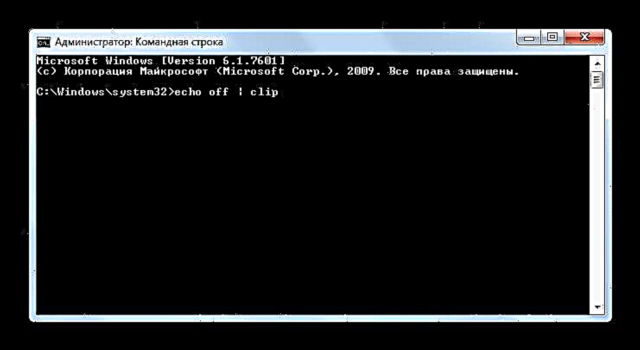

Лекција: Овозможување на брза команда во Windows 7
Метод 6: Алатка за извршување
Прашањето за чистење на БО ќе му помогне со воведувањето на командата во прозорецот Стартувај. Тимот иницира активирање Командна линија со готов команден израз. Па директно во Командна линија корисникот не мора да внесува ништо.
- За да ја активирате алатката Стартувај бирајте Победа + р. Возете го изразот во областа:
cmd / c "ехо исклучување | клип"Кликнете „ОК“.
- БО ќе биде ослободен од информации.

Метод 7: Создадете кратенка
Не е погодно за сите корисници да имаат предвид разни команди за употреба преку алатката. Стартувај или Командна линија. Да не зборувам за фактот дека тие исто така ќе треба да поминат време на својот придонес. Но, можете да потрошите време само еднаш за да креирате кратенка на работната површина што ја стартува командата за да го исчистите клипбордот, а потоа да ги избришете податоците од БО со само двоен клик на иконата.
- Кликнете на работната површина RMB. Во списокот што се појавува, кликнете Креирај и потоа одете на натписот Кратенка.
- Се отвора алатката Креирај кратенка. Во полето, внесете го познатиот израз:
cmd / c "ехо исклучување | клип"Кликнете „Следно“.
- Се отвора прозорецот "Како се вика кратенката?" со поле "Внесете име на етикетата". Во ова поле треба да внесете кое било име што е погодно за вас, со кое ќе ја идентификувате задачата што се извршува кога ќе кликнете на кратенката. На пример, можете да го наречете вака:
Расчистување на тампонКликнете Готово.
- Theе се формира икона на работната површина. За чистење на BO, кликнете двапати на неа со левото копче на глувчето.




Можете да ги исчистите BO-те користејќи апликации од трети страни или исклучиво да користите системски алатки. Точно, во вториот случај, проблемот може да се реши со внесување команди внатре Командна линија или во прозорецот Стартувај, што е неповолно ако се бара постапката да се извршува често. Но, во овој случај, можете да создадете кратенка што, кога ќе кликнете на, автоматски ќе ја стартува соодветната команда за расчистување.












